Yazı yazarken Caps Lock’un istemeden açıldığı ve aniden her şeyin kalın harflerle yazıldığını fark ettiğiniz birçok zaman vardır. Hepsini tekrar küçük harflere dönüştürmek zorunda olduğunuz için sinir bozucu olabilir. Bu sorun Num Lock veya Scroll Lock ile de olabilir.
Bu gibi durumlarda sorun ayarlardan kaynaklanmaktadır. Ancak, Caps Lock tuşuna her bastığınızda bir ses çalacak şekilde ayarları değiştirmek oldukça kolaydır. Bu, tuşun ne zaman olduğu farkında olmanıza ve yazarken bir hatadan kaçınmanıza yardımcı olacaktır.
Hadi Caps Lock ve Num Lock Tuşu için ses etkinleştirme nasıl yapılır görelim.
- Masaüstünüzdeki Başlat düğmesine tıklayın ve Güç seçeneğinin üzerinde bulunan içerik menüsünde Ayarlar’a tıklayın.
- Ayarlar penceresinde, Erişim Kolaylığı’na tıklayın.
- Bir sonraki pencerede, bölmenin sol tarafındaki Klavye’ye tıklayın. Şimdi, bölmenin sağ tarafında aşağı kaydırın ve Geçiş Tuşlarını Kullan bölümünün altında kaydırıcıyı açın.
Bu kadar. Windows 10 büyük harf kilidi için ses etkinleştirme işlemi başarılıyla bitti ve artık Caps Lock’a her bastığınızda bir ses duyacaksınız. Bu, Nums Lock ve Scroll Lock için de geçerlidir.


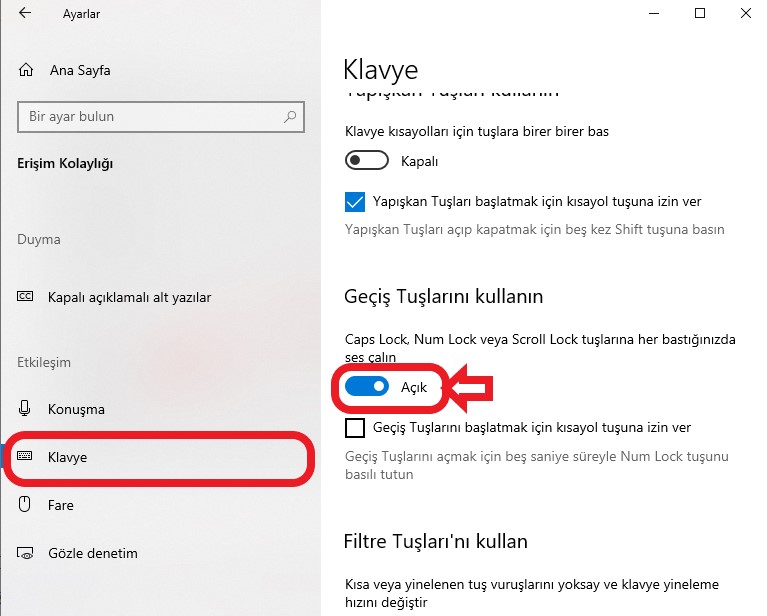










güzel özellik öğrenmek iyi oldu